Cara merubah file JPG ke PDF di Android bisa dilakukan secara mudah. Caranya adalah menggunakan aplikasi pihak ketiga yang memang dikhususkan untuk merubah file JPG ke PDF. Ada banyak aplikasi yang bisa digunakan, dan kami akan merekomendasikannya pada artikel projektino.com berikut ini.
Pada dasarnya hp Android tidak dilengkapi fitur untuk mengubah file JPG ke PDF. Oleh karena itulah harus menggunakan aplikasi pihak ketiga. Selain itu, pengguna hp Android juga bisa merubah file JPG ke PDF secara online melalui beberapa website yang dikhususkan untuk mencovert file JPG menjadi PDF.
Agar lebih mudah kami sarankan untuk mengkonversi JPG ke PDF menggunakan aplikasi. Alasannya adalah karena bisa digunakan secara offline sehingga bisa digunakan dimana saja dan kapan saja. Selain itu, aplikasi converter JPG ke PDF bisa digunakan secara gratis dan rata-rata memiliki fitur sangat lengkap.
Tentu tidak semua aplikasi converter JPG ke PDF memiliki fitur yang sama. Nah bagi yang bingung memilih aplikasi terbaik untuk merubah file JPG ke PDC, silahkan simak rekomendasi projektino.com berikut ini.
Tutorial Cara Merubah File JPG Ke PDF di Hp Android
Cara Merubah File JPG Ke PDF di Android
Seperti yang kami sampaikan di atas, ada banyak sekali aplikasi yang bisa digunakan untuk merubah file JPG menjadi PDF. Nah, dari semua aplikasi yang tersedia di Play Store, menurut kami yang terbaik adalah JPG To PDF Converter.
Alasan kami memilih JPG To PDF Converter adalah karena memiliki fitur sangat lengkap. Aplikasi ini tidak hanya bisa merubah file JPG ke PDF saja, namun juga file BMP, PNG, dan GIF menjadi PDF. Selain itu, tersedia pula fitur edit yang memungkinkan kita mengedit file JPG sebelum dirubah menjadi PDF.
Menariknya lagi, aplikasi ini bisa digunakan secara offline. Itu artinya kalian tidak perlu koneksi internet saat ingin merubah file JPG menjadi PDF. Tak hanya itu, JPG To PDF Converter juga memiliki fitur untuk memberikan kata sandi atau password pada file PDF yang berhasil di convert.
Kata sandi akan melindungi file PDF agar tidak bisa dibuka oleh orang lain. Dengan semua fitur tersebut maka sangat tepat apabila kami merekomendasikan aplikasi ini. Nah untuk mengetahui cara merubah file JPG ke PDF di Android menggunakan aplikasi silahkan simak di bawah ini.
- Download Aplikasi Image to PDF Converter di Play Store

- Kemudian buka aplikasi yang sudah didownload, lalu klik icon +

- Berikutnya akan muncul menu untuk memilih tempat penyimpanan file JPG. Kalian bisa memilih Camera, Gallery atau File Manager. Silahkan memilih saah satunya. Kami sendiri memilih Gallery agar lebih mudah memilih file JPG yang dirubah menjadi PDF.

- Berikutnya pilih file JPG yang akan dirubah menjadi PDF. Kalian bisa memilih lebih dari 1 foto. Jika sudah, klik Done.

- Setelah itu tinggal mengatur posisi file JPG atau mengeditnya dengan klik icon tanda pencil. Setelah mendapatkan posisi yang sesuai, kemudian klik icon tanda cawang.

- Berikutnya masukan nama File PDF. Selain itu, anda bisa menambahkan Password PDF agar orang lain tidak bisa membukanya. Jika sudah, silahkan klik OK.

- Setelah itu tinggal menunggu proses coverter sampai selesai.

- Jika sudah selesai maka file JPG akan secara otomatis berubah menjadi file PDF.

- Setelah itu tinggal membuka file JPG yang sudah dicovert menjadi PDF.
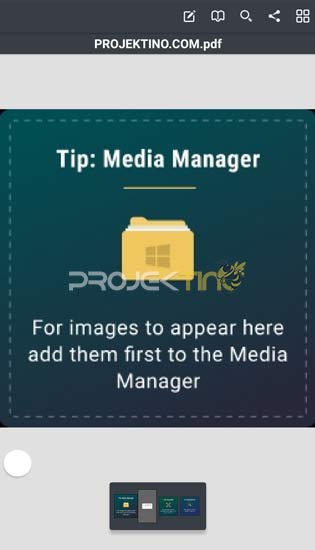
Aplikasi Converter JPG To PDF
Masih banyak aplikasi lainnya yang bisa digunakan untuk merubah file JPG ke PDF. Setiap aplikasi memiliki kelebihan dan kekurangan bereda-beda. Namun kami sudah memilih beberapa aplikasi terbaik yang bisa digunakan untuk merubah gambar JPG menjadi PDF secara mudah. Nah untuk mengetahui apa saja aplikasinya, silahkan simak di bawah ini
1. JPG to PDF Converter
Kelebihan aplikasi ini adalah memiliki tampilan user interface simple dan mudah digunakan. Namun dibalik kelebihan tersebut, JPG To PDF Converter memiliki kekurangan pada bagian fitur yang terasa kurang lengkap dibanding aplikasi di atas.
2. Image to PDF Converter
Fitur yang tersedia pada aplikasi converter JPG to PDF ini cukup lengkap. Kita bisa membuat file PDF dari banyak file JPG lalu menggabungkannya menjadi sebuah file PDF. Aplikasi ini bekerja secara offline sehingga kalian bisa menggunakannya dimana saja dan kapan saja.
3. Image to PDF Converter Offline
Selain file JPG, kalian bisa merubah file PNG menjadi PDF. Aplikasi ini memiliki tampilan simple dan minimalis sehingga lebih mudah digunakan dibanding aplikasi lainnya. Selain itu, kita bisa mengatur posisi gambar dengan mudah dan merubahnya langsung menjadi file PDF.
4. Pengubah Gambar menjadi PDF
Ada banyak sekali fitur yang tersedia pada aplikasi ini. Namun fitur yang paling penting adalah bisa merubah semua file gambar menjadi PDF. Selain itu, tersedia pula fitur scan dokumen dan fitur untuk compress ukuran file PDF. Semua fitur tersebut bisa diakses secara gratis dengan mengunduh aplikasi ini.
5. JPG to PDF, PNG To PDF
Kalian bisa dengan mudah menconvert file JPG ke PDF atau file PNG ke PDF menggunakan aplikasi ini. Menariknya lagi, kita juga bisa merubah file PDF menjadi JPG menggunakan aplikasi ini.
Kesimpulan
Bisa kita simpulkan bahwa cara termudah merubah file JPG ke PDF di Android adalah menggunakan aplikasi. Silahkan memilih salah satu aplikasi yang kami rekomendasikan di atas agar bisa merubah file JPG menjadi PDF secara offline.
Tutorial di atas bisa kalian gunakan untuk merubah file JPG ke PDF di semua tipe hp Android seperti Xiaomi, Vivo, Realme, Samsung, Xiaomi, Oppo dan masih banyak lagi lainnya. Caranya sangat mudah, jadi jangan ragu untuk mencobanya.
Nah sekian projektino.com pada kesempatan kali ini. Semoga informasi di atas bisa menjadi solusi bagi pengguna hp Android yang belum mengetahui cara merubah file JPG ke PDF. Simak pula artikel sebelumnya mengenai “Aplikasi Perekam Layar HP Terbaik” dan beragam informasi seputar dunia teknologi lainnya.

